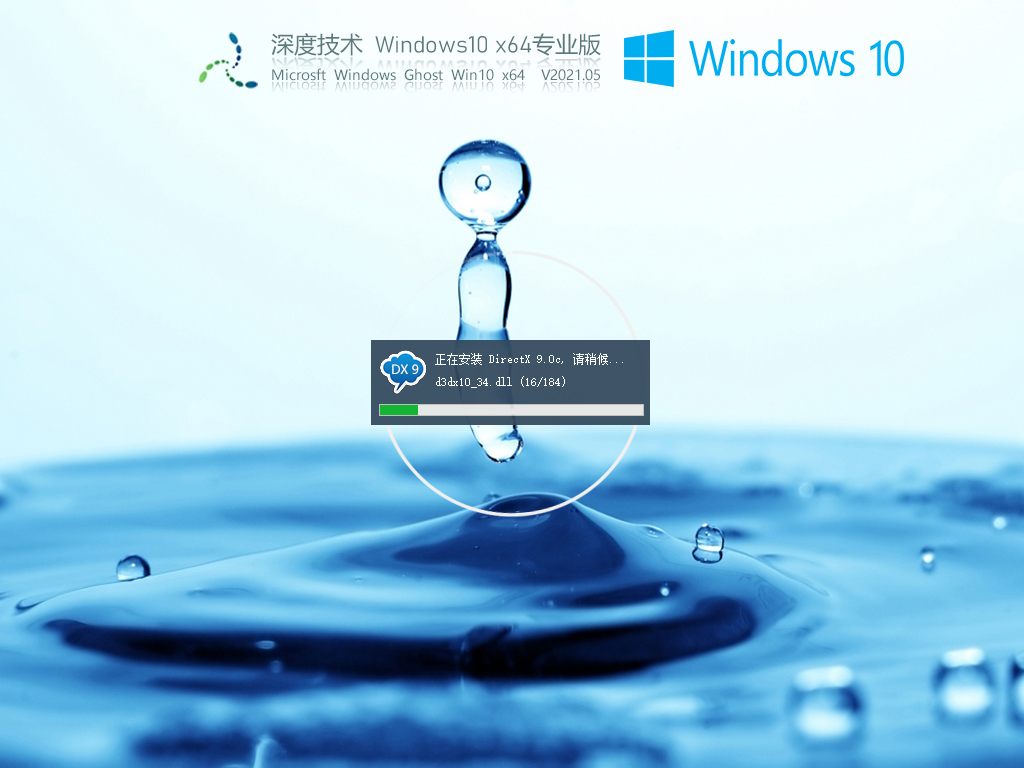让你的CPU“脑轻松”
CPU(中央处理器 )好比一部电脑的大脑中枢,也是最耗电的部件。CPU内电路极其复杂密集,有大量电流进出,因此损耗也较大,特别需要注意保养。一块保养得当的CPU,至少可以工作5至8年,甚至超过10年时间。大家别以为一块CPU根本不需要5年的使用寿命,认为笔者的说法无稽,从而否定CPU需要保养的观点。CPU不好好地使用,寿命可能会短于一年。笔者以前曾遇到一个案例:一块150MHz的Pentium P54C处理器,超频至200MHz,满以为十分划算。谁知半年之后,性能每况愈下,133MHz以上频率无法稳定工作。可想而知,不注意使用和保养,会让CPU减寿,所以请大家重视笔者下面提供的保养技巧。
一、注意CPU有没有被超频使用
某些主板厂商为了增强产品的竞争力,宣称自己产品的性能优势,其主板BIOS在出厂时已经把FSB(前端系统总线)默认值调得比CPU本身要求的数值更高。换言之,就是不知不觉被超了频。
想知道是否被超频,第一步就是了解你的CPU的正常FSB频率。先到Intel或AMD公司的网页,下载你使用CPU的相关技术资料,因为这是官方公布的准确资料。
由于做过手脚的主板BIOS显示的FSB频率未必一定正确(目的是想隐瞒超过频),用户接下来还要利用专门的CPU检测软件查看电脑中CPU的设置情况。如果是Intel的CPU,应借助Intel Processor Frequency ID Utility软件,其简体中文版下载地址为www.onlinedown.net/soft/6212.htm。下载并安装好之后,将它启动马上就会知道CPU的设置情况。再对比官方资料,即可知道CPU是否正在被超频使用。至于AMD处理器,你可以用第三方检测软件(如WCPUID),同样能达到类似的效果。
无论如何,主板的FSB频率被调高,超过了CPU出厂时的额定值,制造商不会保证它能够稳定地运行。所以稳妥的方法,当然是将它调回正常值。
二、小心CPU电压被调高
一些“狡猾”的主板厂商,不但提高FSB频率,甚示连CPU核心电压也同时提高,使CPU超频后工作比较稳定,以保证不容易被用户识破。CPU内部电路众多,即使只加很少的电压,从每条电路流过的电子数量也会相应增大,合计起来总流量将增加较多。所以,加电压在一定程度上会加速CPU的老化。
其实拆穿西洋镜的方法十分简单,就是通过主板BIOS中的“Hardware Monitor”项目来检查电压。电压的资料直接来自I/O芯片(输入/输出芯片,如Winbond W83627HF)内的5bit ADC(Anlog-Digital Converter,模拟-数字转换器)。虽然其数值可以通过修改电阻值来欺骗用户,但是根据笔者的经验,厂商很少会这样做,主要是因为比较危险,故BIOS内的电压读数基本上是可信的。至于用来对比的CPU标准核心电压(Norminal Core Voltage),同样可以在处理器制造商的CPU数据库中找到。
另外,有一件事不能不提。如果你的电脑采用P4处理器,其正常电压有的人说是1.45V,也有的人说是1.475V,甚至有人说是1.50V。其实,P4的核心电压会随电流负荷而改变,但最大值通常不大于1.50V,而1.55V更少之又少。如发现Vcore值大于1.60V,被人为调大的可能性极高!
三、检查CPU风扇是否质量不佳
刚才讨论的两种情况都有可能使CPU减寿,但是由于“欺骗”用户的主板并不多见,所以大家不必过于担心。其实质量低劣的CPU风扇才是CPU的致命克星。风扇质量低劣,散热效果不好,使CPU长期处于高热状态,其内部的半导体材料内阻下降,导致大量电流进出,加速了电子迁移的速度,从而加快CPU老化。
判定CPU风扇质量的优劣,主要是检测散热器的温度。以一个标准封闭型机箱为例,散热器摸上去感觉暖手是可以接受的(电脑运行时),如果有点烫手就要小心了。对付的方法是尽量去除阻碍扇叶转动的污物,例如用毛刷子将灰扫掉。要不然,换一个质量可靠的名牌CPU风扇效果更明显。
笔者和一位熟悉风扇的朋友闲谈时,才知道原来风扇偷工减料的方法层出不穷。其中最常见的是“鱼目混珠”的滚珠式风扇(图2)。问题主要出在里面的钢珠,一般直径都很小或者数量较少。随着风扇运行时间变长,磨损增加,钢珠会变得越来越小。而且本身直径小的钢珠,受到磨损后直径下降的速度比直径大的钢珠快得多。当滚珠小到某一程度,就会失去工作能力(即不能散热)。所以为避免CPU寿命缩短,选择风扇时必须十分小心。
四、使用CPU监控软件
换风扇要另外花钱,或许你不太乐意。那么笔者提供一种完全免费的方法。只要好好利用,一样能大大延长CPU的寿命。这里要介绍的是一款监视系统状况的应用软件,名为CPUCool。表面上,CPUCool只针对CPU,其实它是一个十分完整和成熟的系统监视及优化软件,大家可在www.onlinedown.net/soft/32554.htm下载。安装后第一次运行,它会要求你输入主板型号,目的是确定所使用的I/O芯片。
那么,什么是I/O芯片呢?I/O芯片以前其实只是一块整合各种超低速接口控制器的芯片,包括软驱接口、串行接口和并行接口。发展到后期,即大约两三年前,由于系统监控功能越来越流行,芯片厂商开始将系统监控功能也加入到I/O芯片中来增加卖点。以目前最常见的W83627HF芯片为例,监控部份包括5V ID CPU电压、3个温度输入、9组电压输入( 12V,-12V, 5V,-5V, 3.3V,VcoreA,VcoreB,Vbat, 5VSB)、三风扇速度输入等项目。
当然,如果你不清楚主板的I/O芯片型号,可以跳过它,CPUCool会自己检测。进入程序的主操作界面后,显示的是系统的各种基本信息,包括温度、CPU、内存使用状况、硬盘使用状况和网络速度,项目十分齐全。同时,用户可以在窗口中设置优化CPU功能(支持AMD、Intel),其中包括在CPU空闲时进入低耗电状态来减少发热量,自然也延长了CPU的寿命。
五、好好利用休眠功能
CPUCool的用法虽然简单,但是对于一些电脑新手,因为不太明白原理也未必会用。好,笔者给你一个更简单的CPU增寿方案,就是利用Windows本身自带的电源管理模式。在“开始→设置→控制面板→电源选项”中,设置系统休眠的时间。假定设为15分钟,当你的电脑连续15分钟没有动作(包括敲击键盘和移动鼠标),系统就会自动进入休眠状态,这时候CPU的耗电量也会降低。当你再次使用的时候,电脑就会苏醒。对于一些要长时间使用电脑,觉得开关电脑很麻烦的朋友特别适合,这个方法既容易做到又有效。
六、充分利用ACPI功能
要使电脑进入休眠状态,除了Windows的电源管理功能之外,还有一项更高级的做法:就是使用主板BIOS中的ACPI设置。在BIOS的“Power Management Features→ACPI Standby State”项目中,有两个子选项:首先是S1/POS,这是一个低耗电量的模式,但系统部件之间仍在进行联系;另一个是S3/STR(Suspend To Ram,挂起到内存),这是更省电的模式。S3模式一经启动,系统的资料都会被保存在内存中,然后除内存外的其余大部份硬件将停止工作来达到最佳的省电效果。S3模式最大的优点是极其省电,又能够在瞬间完全苏醒。如果好好利用,对延长CPU寿命相当有利。
上面详细介绍了CPU的保养方法,至于其他芯片,包括GPU(图形芯片)、主板上的南北桥芯片等,其实原则都是一样,那就是避免长时间在高温下工作。方法主要是留意散热装置是否正常工作,闲置不用时尽量使其进入低耗电状态,以减少损耗。这样,芯片内部的半导体材料才会更耐用。
推荐系统
电脑公司Ghost Win8.1 x32 精选纯净版2022年7月(免激活) ISO镜像高速下载
语言:中文版系统大小:2.98GB系统类型:Win8电脑公司Ghost Win8.1x32位纯净版V2022年7月版本集成了自2022流行的各种硬件驱动,首次进入系统即全部硬件已安装完毕。电脑公司Ghost Win8.1x32位纯净版具有更安全、更稳定、更人性化等特点。集成最常用的装机软件,精心挑选的系统维护工具,加上绿茶独有
微软Win11原版22H2下载_Win11GHOST 免 激活密钥 22H2正式版64位免费下载
语言:中文版系统大小:5.13GB系统类型:Win11微软Win11原版22H2下载_Win11GHOST 免 激活密钥 22H2正式版64位免费下载系统在家用办公上跑分表现都是非常优秀,完美的兼容各种硬件和软件,运行环境安全可靠稳定。Win11 64位 Office办公版(免费)优化 1、保留 Edge浏览器。 2、隐藏“操作中心”托盘图标。 3、保留常用组件(微软商店,计算器,图片查看器等)。 5、关闭天气资讯。
Win11 21H2 官方正式版下载_Win11 21H2最新系统免激活下载
语言:中文版系统大小:4.75GB系统类型:Win11Ghost Win11 21H2是微软在系统方面技术积累雄厚深耕多年,Ghost Win11 21H2系统在家用办公上跑分表现都是非常优秀,完美的兼容各种硬件和软件,运行环境安全可靠稳定。Ghost Win11 21H2是微软最新发布的KB5019961补丁升级而来的最新版的21H2系统,以Windows 11 21H2 22000 1219 专业版为基础进行优化,保持原汁原味,系统流畅稳定,保留常用组件
windows11中文版镜像 微软win11正式版简体中文GHOST ISO镜像64位系统下载
语言:中文版系统大小:5.31GB系统类型:Win11windows11中文版镜像 微软win11正式版简体中文GHOST ISO镜像64位系统下载,微软win11发布快大半年了,其中做了很多次补丁和修复一些BUG,比之前的版本有一些功能上的调整,目前已经升级到最新版本的镜像系统,并且优化了自动激活,永久使用。windows11中文版镜像国内镜像下载地址微软windows11正式版镜像 介绍:1、对函数算法进行了一定程度的简化和优化
微软windows11正式版GHOST ISO镜像 win11下载 国内最新版渠道下载
语言:中文版系统大小:5.31GB系统类型:Win11微软windows11正式版GHOST ISO镜像 win11下载 国内最新版渠道下载,微软2022年正式推出了win11系统,很多人迫不及待的要体验,本站提供了最新版的微软Windows11正式版系统下载,微软windows11正式版镜像 是一款功能超级强大的装机系统,是微软方面全新推出的装机系统,这款系统可以通过pe直接的完成安装,对此系统感兴趣,想要使用的用户们就快来下载
微软windows11系统下载 微软原版 Ghost win11 X64 正式版ISO镜像文件
语言:中文版系统大小:0MB系统类型:Win11微软Ghost win11 正式版镜像文件是一款由微软方面推出的优秀全新装机系统,这款系统的新功能非常多,用户们能够在这里体验到最富有人性化的设计等,且全新的柔软界面,看起来非常的舒服~微软Ghost win11 正式版镜像文件介绍:1、与各种硬件设备兼容。 更好地完成用户安装并有效地使用。2、稳定使用蓝屏,系统不再兼容,更能享受无缝的系统服务。3、为
雨林木风Windows11专业版 Ghost Win11官方正式版 (22H2) 系统下载
语言:中文版系统大小:4.75GB系统类型:雨林木风Windows11专业版 Ghost Win11官方正式版 (22H2) 系统下载在系统方面技术积累雄厚深耕多年,打造了国内重装系统行业的雨林木风品牌,其系统口碑得到许多人认可,积累了广大的用户群体,雨林木风是一款稳定流畅的系统,一直以来都以用户为中心,是由雨林木风团队推出的Windows11国内镜像版,基于国内用户的习惯,做了系统性能的优化,采用了新的系统
雨林木风win7旗舰版系统下载 win7 32位旗舰版 GHOST 免激活镜像ISO
语言:中文版系统大小:5.91GB系统类型:Win7雨林木风win7旗舰版系统下载 win7 32位旗舰版 GHOST 免激活镜像ISO在系统方面技术积累雄厚深耕多年,加固了系统安全策略,雨林木风win7旗舰版系统在家用办公上跑分表现都是非常优秀,完美的兼容各种硬件和软件,运行环境安全可靠稳定。win7 32位旗舰装机版 v2019 05能够帮助用户们进行系统的一键安装、快速装机等,系统中的内容全面,能够为广大用户
相关文章
- 让平板电脑使用外接USB键盘鼠标、无线鼠标等等
- win10笔记本Surface Pro 4中哪些改进令你兴奋?
- 电视盒子哪个牌子看直播好?电视盒子排行榜2017
- 自己动手测试液晶显示器响应时间
- 荣耀手表es好用吗 荣耀手表es全面评测
- 华为watch3和watch3pro有什么不同 华为watch3和watch3pro区别对比
- 2014最新台式电脑显卡天梯图 全方位解读显卡那都不是事
- 威刚发布XPG Spectrix D60G DDR4内存:9497平方毫米RGB面积超所有
- 华为将发PCIe4.0 SSD:性能翻倍 容量更大
- R5 1600X和i5 8400哪个好?DIY装机游戏实测对比
- 真大! 55寸小米电视3正式现身
- 笔记本电脑维护误区
- 小米移动电源高配版(10000mAh)要充多久能充满?充一次电所需的时间
- 小米头戴式耳机零售版怎么样?
- Win 8.1升级预览版13大特性汇总
- 荣耀手环5值不值得买 荣耀手环5全面评测
- PC电源如何选?鉴别一款电源性能是否给力技巧
- 三星Macbook Air新款笔记本ATIV Book 9 只有0.95Kg
热门系统
- 1华硕笔记本&台式机专用系统 GhostWin7 32位正式旗舰版2018年8月(32位)ISO镜像下载
- 2深度技术 Windows 10 x86 企业版 电脑城装机版2018年10月(32位) ISO镜像免费下载
- 3电脑公司 装机专用系统Windows10 x86喜迎国庆 企业版2020年10月(32位) ISO镜像快速下载
- 4雨林木风 Ghost Win7 SP1 装机版 2020年4月(32位) 提供下载
- 5深度技术 Windows 10 x86 企业版 六一节 电脑城装机版 版本1903 2022年6月(32位) ISO镜像免费下载
- 6深度技术 Windows 10 x64 企业版 电脑城装机版2021年1月(64位) 高速下载
- 7新萝卜家园电脑城专用系统 Windows10 x64 企业版2019年10月(64位) ISO镜像免费下载
- 8新萝卜家园 GhostWin7 SP1 最新电脑城极速装机版2018年8月(32位)ISO镜像下载
- 9电脑公司Ghost Win8.1 x32 精选纯净版2022年5月(免激活) ISO镜像高速下载
- 10新萝卜家园Ghost Win8.1 X32 最新纯净版2018年05(自动激活) ISO镜像免费下载
热门文章
常用系统
- 1雨林木风Win10纯净版下载_雨林木风Win10 64位专业版纯净系统2023.03
- 2深度技术Win10 21H1镜像下载_深度Win10 21H1最新正式版下载V2021.05
- 3新萝卜家园电脑城专用系统 Windows10 x64 企业版2018年10月(64位) ISO镜像免费下载
- 4笔记本&台式机专用系统 Windows10 企业版 2019年10月(32位) ISO镜像快速下载
- 5win7 ghost 64位纯净版v2023.01系统免费下载
- 6雨林木风 Ghost Win7 Sp1 x86 旗舰安全版 v2023.03最新免费下载
- 7雨林木风Ghost Win10 x86 万能专业版 v2023.01最新免费下载
- 8萝卜家园 GHOST WIN7 SP1 X64 装机旗舰版 V2014.10(64位) 下载
- 9电脑公司Ghost Win8.1 x32 精选纯净版2018年4月(免激活) ISO镜像快速下载
- 10雨林木风win7旗舰版系统下载 win7 32位旗舰版 GHOST 免激活镜像ISO